RC_Andreas
Administrator
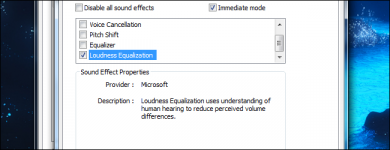
Αν είναι κουραστικό να προσαρμόζετε συνεχώς την ένταση του υπολογιστή σας, όταν παρακολουθείτε βίντεο ή παίζετε μουσική, υπάρχει ένας καλύτερος τρόπος. Μπορείτε να ορίσετε ένα σταθερό επίπεδο έντασης, είτε στα Windows ή σε ένα ειδικό πρόγραμμα όπως το VLC ή το music player σας.
Πολλές εφαρμογές έχουν ομαλοποίηση έντασης τέτοια χαρακτηριστικά συμπεριλαμβάνονται και στα Windows. Τα χαρακτηριστικά αυτά είναι συχνά κάπως κρυμμένα, έτσι δεν θα τα βρείτε εύκολα αν αρχίσετε να ψάχνετε για αυτά.
Ισοστάθμιση Έντασης στα Windows
Τα Windows περιλαμβάνουν μια ενσωματωμένη λειτουργία εξισορρόπησης έντασης, αν και μερικοί οδηγοί ήχου μπορεί να μην το υποστηρίζουν. Ο ισοσταθμιστής έντασης κρατά την έξοδο ήχου από όλες τις εφαρμογές στον υπολογιστή σας μέσα σε μια σταθερή σειρά όγκου.
Για να ενεργοποιήσετε την ένταση ισοστάθμισης, κάντε δεξί κλικ στο εικονίδιο του ηχείου που βρίσκετε κάτω δεξιά στην μπάρα και επιλέξτε [συσκευές αναπαραγωγής - Playback devices].
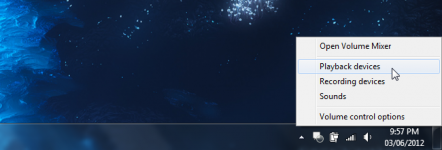
Επιλέξτε τη συσκευή ήχου που θέλετε να ενεργοποιήσετε την ισοστάθμιση - για παράδειγμα, τα ηχεία ή τα ακουστικά σας - και κάντε κλικ στο κουμπί [Ιδιότητες - Properties].
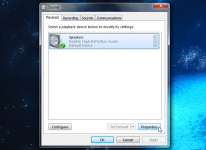
Κάντε κλικ πάνω στην καρτέλα [Βελτιώσεις - Enhancements] και επιλέξτε την [εξίσωση έντασης - Loudness Equalization] από την λίστα. Αν δεν βλέπετε την καρτέλα [Βελτιώσεις - Enhancements], το υλικό ήχου σας δεν το υποστηρίζει.
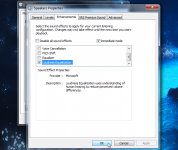
Εάν παίζετε κάποιο ήχο, ίσως χρειαστεί να επανεκκινήσετε την αναπαραγωγή για να τεθούν η αλλαγές σε ισχύ.
Ισοστάθμιση Έντασης στο VLC
Εάν η κάρτα ήχου σας δεν υποστηρίζει τον ισοσταθμιστή έντασης ή χρησιμοποιείτε άλλη πλατφόρμα, όπως το Linux, μπορείτε να κοιτάξετε για μια εφαρμογή με ένα ενσωματωμένο χαρακτηριστικό εξομάλυνσης όγκου. Αυτό είναι χρήσιμο αν θέλετε μόνο να εξομαλύνετε τα επίπεδα έντασης του ήχου σε μια συγκεκριμένη εφαρμογή - δηλαδή, μεταξύ διαφορετικών αρχείων βίντεο σε ένα media player.
Ο δημοφιλής VLC media player περιλαμβάνει ένα ενσωματωμένο φίλτρο εξομάλυνσης ήχου. Για να το ενεργοποιήσετε, κάντε κλικ στο μενού [Εργαλεία - Tools] στο VLC και επιλέξτε [Προτιμήσεις - Preferences].
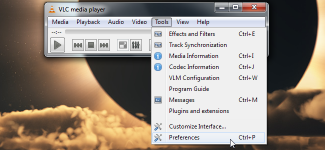
Κάντε κλικ στην επιλογή [All - Όλες οι ρυθμίσεις] στο πλαίσιο Εμφάνιση για να δείτε όλες τις ρυθμίσεις του VLC.
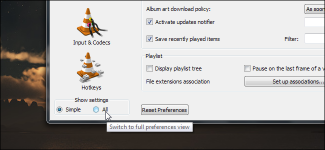
Ανοίξτε το παράθυρο [Φίλτρα - Filters] υπό ήχου -Audio και ενεργοποιήσετε το φίλτρο [normalizer έντασης - Volume normalizer].
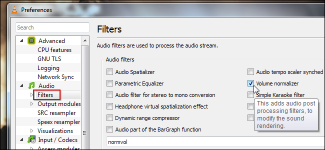
Μπορείτε να ρυθμίσετε την ένταση ήχου από το παράθυρο [normalizer ήχου - Volume normalizer], που βρίσκεται κάτω από τα [φίλτρα - Filters]. Κάντε κλικ στο κουμπί [Αποθήκευση - Save] για να αποθηκεύσετε τις ρυθμίσεις σας αφού τελειώσετε.
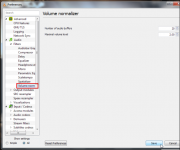
Ίσως χρειαστεί να επανεκκινήσετε τον VLC για να τεθούν η αλλαγές σε ισχύ.
ReplayGain for Music
Αν έχετε μια συλλογή μουσικής στον υπολογιστή σας, μπορείτε να χρησιμοποιήσετε το ReplayGain για να εξομαλύνει τα επίπεδα έντασης των μουσικών αρχείων σας. Το ReplayGain αναλύει τα επίπεδα έντασης του ήχου των μουσικών αρχείων σας και να τα θέτει όλα σε μια σταθερή ένταση.
Υπάρχουν μερικοί τρόποι για να γίνει αυτό. Μπορείτε να τροποποιήσετε τα αρχεία μουσικής με ένα βοηθητικό πρόγραμμα όπως το MP3Gain. Αυτό εξασφαλίζει ότι τα αρχεία μουσικής θα παίζουν περίπου στο ίδιο επίπεδο έντασης παντού, ακόμα και σε συσκευές υλικού και λογισμικού αναπαραγωγής μουσικής χωρίς υποστήριξη για ReplayGain.
Εάν χρησιμοποιείτε το φοβερό Foobar2000 music player - ή άλλη συσκευή αναπαραγωγής μουσικής που υποστηρίζει ReplayGain - δεν χρειάζεται να τροποποιήσετε τα ίδια αρχεία. Το Foobar2000 μπορεί να σαρώσει τα αρχεία μουσικής σας και να καθορίσει η σχετική τους ένταση. Αντί να τροποποιήσει τα ηχητικά δεδομένα, το Foobar2000 προσθέτει ένα μικρό κομμάτι [bit of metadata - μεταδεδομένων] για τα αρχεία. Όταν αναπαράγετε ένα αρχείο με το metadata μεταδεδομένω, το Foobar2000 προσαρμόζει αυτόματα την ένταση αναπαραγωγής του - σκεφτείτε ότι όταν παιζει ο music player σας, θα προσαρμόζει αυτόματα την έντασης ήχου -.
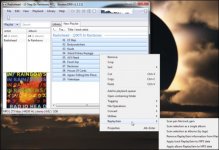
Εσείς πώς ισοσταθμίζεται τα επίπεδα έντασης ήχου στον υπολογιστή σας; Αφήστε ένα σχόλιο και ενημερώσετε αν έχετε μια άλλη χρήσιμη συμβουλή!
